spotlight使用指南
- 格式:docx
- 大小:701.69 KB
- 文档页数:13
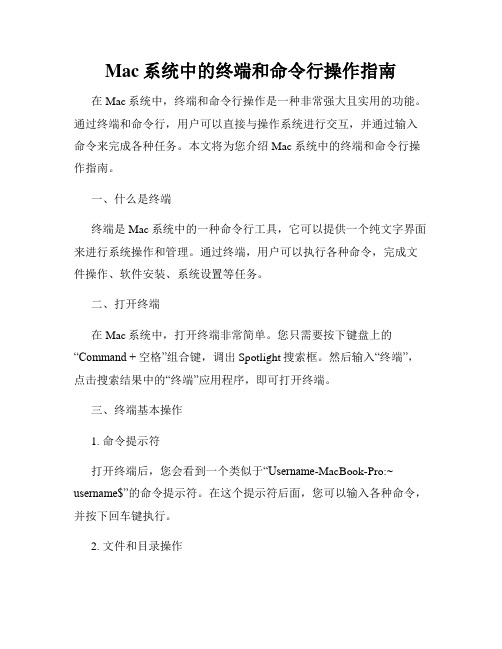
Mac系统中的终端和命令行操作指南在Mac系统中,终端和命令行操作是一种非常强大且实用的功能。
通过终端和命令行,用户可以直接与操作系统进行交互,并通过输入命令来完成各种任务。
本文将为您介绍Mac系统中的终端和命令行操作指南。
一、什么是终端终端是Mac系统中的一种命令行工具,它可以提供一个纯文字界面来进行系统操作和管理。
通过终端,用户可以执行各种命令,完成文件操作、软件安装、系统设置等任务。
二、打开终端在Mac系统中,打开终端非常简单。
您只需要按下键盘上的“Command + 空格”组合键,调出Spotlight搜索框。
然后输入“终端”,点击搜索结果中的“终端”应用程序,即可打开终端。
三、终端基本操作1. 命令提示符打开终端后,您会看到一个类似于“Username-MacBook-Pro:~ username$”的命令提示符。
在这个提示符后面,您可以输入各种命令,并按下回车键执行。
2. 文件和目录操作通过终端,您可以方便地进行文件和目录操作。
以下是一些常用的命令示例:- 查看当前目录:`pwd`- 切换目录:`cd 目录路径`- 创建目录:`mkdir 目录名`- 创建文件:`touch 文件名`- 复制文件或目录:`cp 源文件目标文件`- 移动文件或目录:`mv 源文件目标文件`- 删除文件或目录:`rm 文件或目录`3. 文件查看和编辑终端中有一些命令可以帮助您查看和编辑文件内容。
以下是常用的命令示例:- 查看文件内容:`cat 文件名`- 分页查看文件内容:`more 文件名`- 查看文件前几行内容:`head 文件名`- 查看文件后几行内容:`tail 文件名`- 编辑文件:`vi 文件名`四、常用命令行操作在Mac系统中,还有一些常用的命令行操作可以帮助您更高效地完成各种任务。
1. 软件安装与管理通过命令行,您可以使用Homebrew等工具来方便地进行软件安装和管理。
以下是一些常用的命令示例:- 安装软件:`brew install 软件名`- 更新软件:`brew update`- 卸载软件:`brew uninstall 软件名`- 搜索软件:`brew search 软件名`2. 网络操作命令行还提供了一些网络操作的命令,可以帮助您进行网络检测、网络设置等任务。

如何在Mac OS系统中使用Spotlight搜索功能Mac OS系统作为苹果公司的操作系统之一,拥有许多强大的功能,其中之一就是Spotlight搜索功能。
Spotlight是一款集成在Mac OS系统中的搜索工具,可以帮助用户快速找到所需的文件、应用程序、联系人、电子邮件等。
本文将介绍如何在Mac OS系统中充分利用Spotlight搜索功能。
一、快速启动Spotlight要使用Spotlight搜索功能,首先需要快速启动Spotlight。
在Mac OS系统中,可以通过按下键盘上的“Command + 空格键”组合快捷键来启动Spotlight。
也可以点击屏幕右上角的放大镜图标来打开Spotlight搜索栏。
二、搜索文件和应用程序Spotlight的主要功能之一就是搜索文件和应用程序。
在Spotlight搜索栏中输入关键词,它会立即开始搜索并显示结果。
可以输入文件名、应用程序名称、文件类型等关键词来缩小搜索范围。
除了直接在Spotlight搜索栏中输入关键词,还可以使用一些特殊的搜索语法来优化搜索结果。
例如,使用“kind:”关键词可以按照文件类型进行搜索,如“kind:pdf”可以搜索所有PDF文件。
使用“date:”关键词可以按照日期进行搜索,如“date:this week”可以搜索本周内的文件。
三、搜索联系人和日历事件除了搜索文件和应用程序,Spotlight还可以搜索联系人和日历事件。
在Spotlight搜索栏中输入联系人的姓名、电子邮件地址或电话号码,Spotlight会显示相关的联系人信息。
点击联系人信息可以直接打开通讯录应用程序。
在搜索栏中输入日期、事件名称或地点等关键词,Spotlight可以帮助快速找到相关的日历事件。
点击事件可以查看详细信息或直接添加到日历中。
四、搜索互联网信息Spotlight不仅可以搜索本地文件和应用程序,还可以搜索互联网信息。
在Spotlight搜索栏中输入关键词,Spotlight会显示与关键词相关的互联网搜索结果。
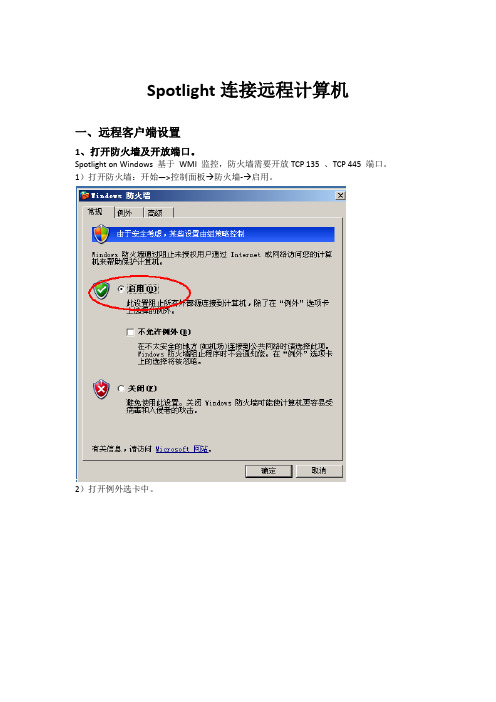
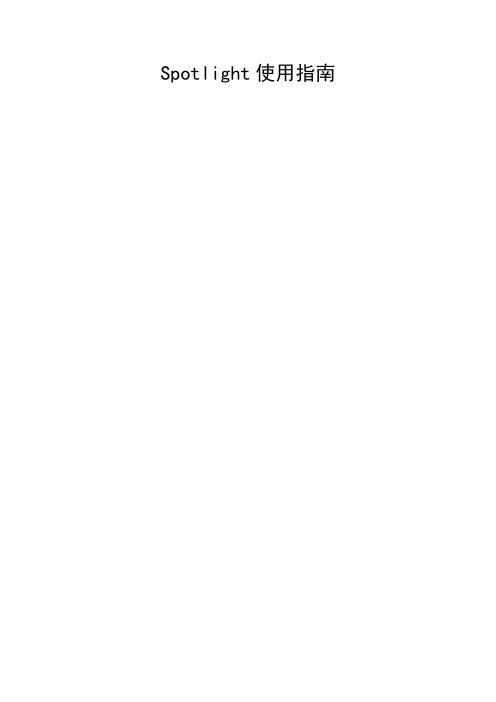
Spotlight使用指南一、创建到服务器的连接:Spotlight支持对服务器的本地监控和远程监控,不过在监控之前需要创建相应的连接,然后通过激活该连接就可实施对服务器的监控了。
点击左上角的connection按钮,弹出如下图所示对话框:选择NewConnection,在如下图所示的对话框中进行设置(注意不能使用root用户登录)二、实时监控1、连接到服务器后在程序主窗口可以检测服务器的状态,如图所示:2、在服务器的监控面板中可以看到诸如System、Network、CPU、Memory、Disks等运行状况。
Spotlight以红、黄、蓝三种颜色标识服务器各组件的运行状况:红色是警报提示,如果哪项参数显示红色,就表示当前服务器的该组件性能告急或者出现了性能瓶颈;如果哪一项显示为黄色,表示该项处于亚健康状态,需要管理防范和注意了;如果是绿色,则该项运行正常。
1)System面板:1.OS:远程机器的操作系统的版本;2.Uptime:开机至目前的时间是多长;3.data:远程机器操作系统上面的日期;4.time:远程机器操作系统上面的时间;2)NetWork面板:1.Logins:这显示登录到此服务器上的数量;2.Connections:应用或数据库的连接数;3.NIC bandwidth: NIC带宽3) Cpu面板:1.processors:系统使用的处理器的数目er:在用户态的CPU百分比3.System:说明系统CPU百分比4.Wait:等待状态CPU百分比5.Queue Length:队列长度6.Processes:进程7.Total:当前的进程数8.Zombie:已死进程9.Blocked:阻塞的进程在网络面板和CPU板之间上方的流表示的Unix主机和所连接的网络之间的数据传送的速率。
单位是Packets per second。
即每秒的包数。
在网络面板和CPU板之间下方的流表示网络接口接收及发送数据的错误数量。
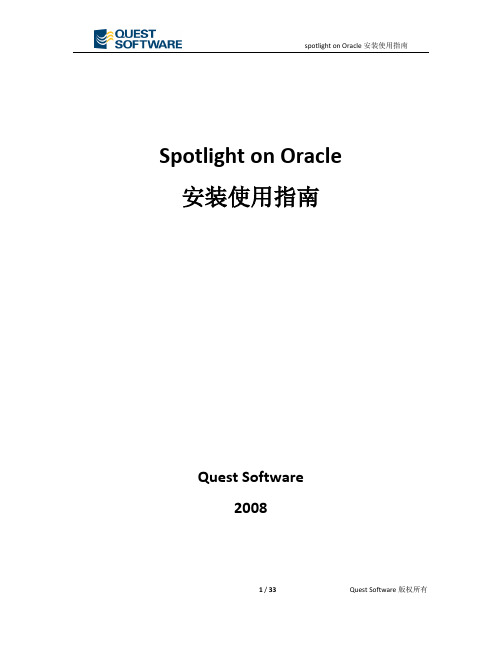
Spotlight on Oracle 安装使用指南Quest Software2008目录1产品简介 (4)2产品架构 (4)3产品安装 (4)4使用指南 (4)4.1基本概念 (4)4.2告警列表 (5)4.3连接数据库与开销设定 (7)4.4窗口布局 (13)4.5监控数据库运行状态 (14)4.5.1Home页面 (14)4.6深入诊断 (16)4.6.1Sessions页面 (16)4.6.2SQL页面 (17)4.6.3Activity页面 (18)4.6.4Buffer Busy Wait分析 (18)4.6.5IO页 (19)4.6.6Configuration Memory页 (20)4.6.7OS页 (21)4.6.8Disk Storage页面 (21)4.6.9Tuning页面 (21)4.6.10Alarm Log页面 (23)4.7配置 (24)4.7.1View=>Options=>Spotlight Console (24)4.7.2View=>Options=>History (25)4.7.3View=>Options=>Alarm Log (26)4.7.4View=>Options=>Slideshow (30)4.7.5View=>Options=>Spotlight on Oracle (30)4.7.6View=>Options=>Welcome to Spotlight (32)5注意事项 (33)1产品简介Spotlight是一个强有力的Oracle数据库实时性能诊断工具,提供了一个直观的、可视化的数据库活动展现。
Spotlight可视化展现性能瓶颈,一旦某个指标超出可接受的阀值的话。
而且,通过下钻功能,DBA可以简单、快速地追查性能瓶颈的底层原因。
2产品架构Spotlight是一个两层结构的产品。

详解Mac OS系统中的Spotlight搜索功能作为苹果电脑的核心操作系统,Mac OS拥有许多强大的功能,其中之一就是Spotlight搜索。
Spotlight是Mac OS系统中的一款内置搜索工具,它能够帮助用户快速找到他们需要的文件、应用程序、邮件等内容。
在本文中,我们将详细解析Spotlight搜索功能的使用方法和一些高级技巧。
一、Spotlight搜索的基本用法要使用Spotlight搜索功能,只需点击屏幕右上角的放大镜图标或按下Command + 空格键。
在弹出的搜索框中,用户可以输入关键词来进行搜索。
Spotlight搜索会在几乎所有的文件和应用程序中进行查找,包括电脑上的文档、音乐、图片、视频等。
除了基本的文件搜索功能,Spotlight还可以进行更加精确的搜索。
例如,用户可以在搜索框中输入“kind:word”来搜索所有的Word文档,或者输入“date:today”来搜索今天修改过的文件。
这些高级搜索语法可以帮助用户更快地找到他们需要的内容。
二、Spotlight搜索的扩展功能除了文件搜索,Spotlight还可以进行更多的操作。
用户可以在搜索框中输入应用程序的名称,然后按下Enter键来直接打开该应用程序。
此外,Spotlight还可以搜索电子邮件、联系人、日历事件等。
用户可以在搜索框中输入邮件的主题、发件人的姓名或者联系人的电话号码,Spotlight会自动搜索相关的内容。
Spotlight还可以进行单位换算、货币转换等实用功能。
用户只需在搜索框中输入“100 USD to CNY”或者“10 km to miles”,Spotlight会立即显示出相应的结果。
这使得用户在工作和生活中的一些常见计算变得更加方便快捷。
三、Spotlight搜索的自定义设置Spotlight搜索还支持用户进行一些自定义设置。
用户可以打开“系统偏好设置”中的“Spotlight”选项,然后选择需要进行搜索的内容。
Spotlight on RAC安装使用指南1产品功能Spotlight on RAC可以实时显示RAC环境全局性的信息:所有实例运行情况,以及各实例与数据库之间的I/O、全局性SESSION和SQL活动,全局性缓冲信息等。
Spotlight on RAC产品特点:●实时的图形化的性能诊断,展现RAC的配置与环境,包括Node、Cluster和Interconnect之间的数据流动,RAC全局特性的汇总信息等。
●使用Spotlight on RAC,可以通过Drilldown发现问题的根源,对以下信息都可以进行详细分析:全局会话,全局锁状态,全局活动性,Cluster延迟,全局缓冲,ASM效率,各节点负载均衡等。
●Spotlight on RAC通过自动设置阀值为整个RAC环境提供了一个一致性的正常活动基线。
Spotlight on RAC也内置了Spotlight on Oracle,一旦发现某个问题节点,针对此节点可以使用Spotlight on Oracle进行深入诊断。
2基本安装过程●首先安装Oracle客户端。
在tnsname.ora中加入某单个实例的连接描述符。
(Spotlight会自动发现RAC各节点)●需要在安装Spotlight的PC的hosts文件中加入RAC各主机的IP地址映射。
●双击SoRAC.nnn.bbb.exe或setup.exe等类似的文件开始安装。
●按照提示安装完成后,点击File菜单中的Oracle User Wizard开始创建本软件需要使用的用户和对象。
(此用户也可以事先创建,授予权限connect和resource)。
创建过程中可能需要system和sys登陆。
注意选择正确的数据库连接描述符。
3使用指南3.1数据库连接点击工具图标栏中的“Connect”图标,打开连接管理器窗口。
在右边选择“Spotlight on RAC”,在左边点击“New Connection”图标。
使用Spotlight进行快速搜索和计算Spotlight是苹果操作系统中的一项强大功能,它可以帮助用户快速搜索和计算。
无论是查找文件、应用程序还是进行简单的数学计算,Spotlight都能够提供快捷的解决方案。
在这篇文章中,我们将探讨如何充分利用Spotlight,以提高我们的工作效率和生活质量。
首先,让我们来看看Spotlight在搜索方面的能力。
通过按下键盘上的Command + 空格键,你可以立即启动Spotlight搜索栏。
在搜索栏中,你可以输入关键词,然后Spotlight会立即展示与之相关的结果。
无论是查找文件、联系人还是电子邮件,Spotlight都能够迅速定位到你需要的信息。
除了搜索文件和应用程序,Spotlight还可以进行更复杂的计算。
你可以在搜索栏中输入数学表达式,例如"2+2"或"sqrt(16)",Spotlight会立即给出计算结果。
这对于需要快速计算的人来说非常方便。
无需打开计算器或浏览器,Spotlight就能够满足你的需求。
Spotlight不仅仅局限于搜索和计算,它还提供了更多的功能。
例如,你可以使用Spotlight来查找定义、查看天气、转换货币和单位等。
只需在搜索栏中输入你想要的信息,Spotlight就会为你提供相关的结果。
这使得Spotlight成为一个强大的工具,能够满足你各种各样的需求。
除了以上功能,Spotlight还可以进行更高级的搜索。
你可以通过在搜索栏中使用特定的关键词来缩小搜索范围。
例如,你可以在搜索栏中输入"kind:presentation"来查找所有的演示文稿文件,或者输入"date:this week"来查找本周内的文件。
这种高级搜索功能可以帮助你更快地找到你需要的信息,提高工作效率。
另外,Spotlight还可以与其他应用程序进行集成。
例如,你可以在Spotlight中输入一个联系人的名字,然后立即拨打电话或发送短信。
Spotlight学习笔记工具版本号Spotlight8.1.0.1679日期模块修改说明20150908Spotlight监控linux1、监控linux资源1.1创建用户1、在linux创建Spotlight用户,spotlight默认不能使用root用户进行连接,需要用户自己创建一个具有root权限的用户。
创建Spotlight用户useradd spotlight设置密码passwd spotlight设置spotlight用户具有root用户权限vi/etc/passwd将spotlight的UID和GID改成0:01.2检查Linux是否安装sysstat1、检查是否安装sysstat包:rpm-q sysstat;2、如果没有,安装:rpm-ivh sysstat。
1.3spotlight连接linux1、打开spotlight,选择“file-connect”,如图:选择左侧的spotlight on unix,点击addnew connection,添加连接,如图:输入服务器IP、用户名及密码,如图:输入完成后,点击connect即可连接服务器,如图:1.4home在服务器的监控面板中可以看到诸如System、Network、CPU、Memory、Paging Files、Disks等运行状况。
Spotlight以红、黄、蓝三种颜色标识服务器各组件的运行状况:红色是警报提示,如果哪项参数显示红色,就表示当前服务器的该组件性能告急或者出现了性能瓶颈,需要管理员马上解决相关问题,如图所示,笔者服务器的CPU的利用率太大,达到了100%。
单击Total CPU Usage区域弹出警告说明,并为管理员提供解决方案。
如果哪一项显示为,表示该项处于亚健康状态,需要管理防范和注意了。
如果是绿色,则该项运行正常。
1.4.1systemSystem显示系统信息,包括linux版本、系统已运行的时间、现在的时间1.4.2CPU1.4.2.1CPU面板参数CPU面板显示linux系统的处理器及负载信息。
如何在Mac OS系统中使用Spotlight搜索作为Mac OS系统的一项强大功能,Spotlight搜索在我们日常使用电脑时扮演着重要的角色。
它可以帮助我们快速找到文件、应用程序、邮件、联系人等各种信息。
然而,有些人可能对Spotlight搜索的使用方法还不太熟悉。
在本文中,我将分享一些关于如何在Mac OS系统中使用Spotlight搜索的技巧和窍门。
首先,让我们来了解一下如何打开Spotlight搜索。
通常情况下,你可以通过按下键盘上的Command + Space组合键来打开Spotlight搜索。
当你按下这个组合键时,一个小的搜索框会出现在屏幕的右上角。
你也可以通过点击屏幕右上角的放大镜图标来打开Spotlight搜索。
一旦Spotlight搜索打开,你可以开始输入你想要搜索的内容。
Spotlight搜索会立即开始根据你的输入进行搜索,并实时显示相关的结果。
你可以在搜索框中输入文件名、应用程序名称、邮件主题、联系人姓名等等。
Spotlight搜索会根据你的输入自动过滤和排序搜索结果,以便你能够快速找到你想要的信息。
除了基本的搜索功能外,Spotlight搜索还提供了一些高级的搜索技巧。
例如,你可以使用特定的关键词来缩小搜索范围。
比如,如果你只想搜索文件,你可以在搜索框中输入“kind:file”来过滤结果。
类似地,如果你只想搜索邮件,你可以输入“kind:email”。
这样一来,你就可以更加精确地找到你需要的信息。
另一个有用的搜索技巧是使用操作符来组合多个搜索条件。
例如,你可以使用“AND”操作符来同时满足多个搜索条件。
比如,如果你想搜索包含关键词“Mac”和“教程”的文件,你可以在搜索框中输入“Mac AND 教程”。
Spotlight搜索会返回与这两个关键词都相关的文件。
类似地,你还可以使用“OR”操作符来搜索满足任一搜索条件的结果。
此外,Spotlight搜索还支持一些其他的高级搜索选项。
Spotlight使用指南
一、创建到服务器的连接:
Spotlight支持对服务器的本地监控和远程监控,不过在监控之前需要创建相应的连接,然后通过激活该连接就可实施对服务器的监控了。
点击左上角的connection按钮,弹出如下图所示对话框:
选择NewConnection,在如下图所示的对话框中进行设置(注意不能使用root用户登录)
二、实时监控
1、连接到服务器后在程序主窗口可以检测服务器的状态,如图所示:
2、在服务器的监控面板中可以看到诸如System、Network、CPU、Memory、Disks等运
行状况。
Spotlight以红、黄、蓝三种颜色标识服务器各组件的运行状况:红色是警报提示,如果哪项参数显示红色,就表示当前服务器的该组件性能告急或者出现了性能瓶颈;
如果哪一项显示为黄色,表示该项处于亚健康状态,需要管理防范和注意了;如果是绿色,则该项运行正常。
1)System面板:
1.OS:远程机器的操作系统的版本;
2.Uptime:开机至目前的时间是多长;
3.data:远程机器操作系统上面的日期;
4.time:远程机器操作系统上面的时间;
2)NetWork面板:
1.Logins:这显示登录到此服务器上的数量;
2.Connections:应用或数据库的连接数;
3.NIC bandwidth: NIC带宽
3) Cpu面板:
1.processors:系统使用的处理器的数目
er:在用户态的CPU百分比
3.System:说明系统CPU百分比
4.Wait:等待状态CPU百分比
5.Queue Length:队列长度
6.Processes:进程
7.Total:当前的进程数
8.Zombie:已死进程
9.Blocked:阻塞的进程
在网络面板和CPU板之间上方的流表示的Unix主机和所连接的网络之间的数据传送的速率。
单位是Packets per second。
即每秒的包数。
在网络面板和CPU板之间下方的流表示网络接口接收及发送数据的错误数量。
在CPU面板与内存面板间的流动信息的速度表示数据写入和读取到内存的速度。
4)Memory面板:
1.Physical RAM:物理随机存储器,Total RAM:表示总量;Free:表示剩余
2.Virtual Memory:虚拟内存;Max Size:总量;Free:剩余;used:使用量的百分比;
Processes swapped:进程交换的数量
内存面板和“交换空间”面板之间的流代表某个进程被交换到磁盘和从磁盘换入的速度。
5)Swap Space面板:
Total:显示Swap Space(交换空间)的总量;
Used:显示已用量及已用百分比;
磁盘活动面板和内存面板之间的流代表系统每秒写入磁盘的次数以及每秒读取磁盘的次数;
6)Disk Activity面板:
压力表显示活动磁盘的繁忙程度;
2.Least Space:最小的空间使用的磁盘,以百分比的形式显示一个指定的文件系统的空间。
3、点击“”或Ctrl + P进入流程窗体,如下图所示:
此表主要提供系统进程相关详细信息,包含其资源使用情况、用户角色、进程状态以及持续时间等。
可以对其进程进行各种操作。
4、.点击“”或Ctrl + A进入活动总结窗体,其界面如下:
此表主要提供以下组件信息:Disk、Memory、CPU、Network以及Logins。
每个组件均动态显示当前时间的活动趋势,并且,可对其进行相关操作。
在Disk窗体中,主要包含以下信息,如下图所示:
在Memory窗体中,主要以下信息,如下图所示:
此表主要提供物理内存、虚拟内存、分页以及缓存资源使用情况,若测试过程中需以百分比
形式进行记录数据,此时需要对窗体数据进行计算,从而满足性能测试要求,也可通过“Chart View”进行设置。
在CPU窗体,主要包含以下信息,如下图所示:
此表主要提供总CPU使用率、每个进程CPU使用率、运行队列以及上下文切换数,通过对其监控从而有效发现测试中系统的瓶颈所在。
在Network窗体,包含以下信息,如下图所示:
此网络表主要提供网络方面的信息,包含带宽使用量、在线连接数统计、通过网卡的数据包量、错误比率以及冲突量。
通过上述图示以及结合log可以有效监控测试过程中的性能瓶颈或存在风险事项。
在Logins窗体,主要包含以下信息,如下图所示:
此表主要提供在此用户下进行登录的历史客户端记录,包含其登陆时间、登陆时间总数以及登陆到此服务器的客户端ip等信息。
5、在窗体,点击“”或Ctrl + S进入File Systems窗体,如下图所示:
此文件系统表主要显示各个目录下文件空间占用情况
6、在窗体,点击“”或Ctrl + L进入Alarm Log界面,如下图所示:
此告警日志表主要提供在测试过程中出现的异常信息,包含其发生日期、所连接主机服务器、相关活动以及产生异常的相关详细信息。
通过对此日志信息,可以分析、诊断测试中出现的各种问题,从而为测试报告分析提供相关参考。